Tipps & Tricks
13.03.2006, 10:00 Uhr
Einzelne Ordner in Outlook mit Passwort schützen
Ich nutze zusammen mit einem Mitbewohner den gleichen PC. Wir beide empfangen unsere unterschiedlichen Mail-Accounts über Outlook und haben dementsprechend separate persönliche Ordner eingerichtet. Ich möchte meinen persönlichen Ordner mit einem Kennwort belegen, damit mein Mitbewohner nicht auf meine privaten Mails in einem Ordner unter dem Posteingang zugreifen kann. Wenn ich jedoch den einen persönlichen Ordner mit einem Kennwort belegt habe, muss dieses beim Start von Outlook eingegeben werden. Ansonsten öffnet sich Outlook gar nicht erst. Mein Mitbewohner sollte natürlich aber trotzdem Zugriff auf seinen persönlichen Ordner haben, kennwortunabhängig. Kann man einzelne Ordner im Outlook mit einem Kennwort sperren oder lässt sich das Problem anders lösen?
Ein Passwort für einen Ordner vergeben oder ändern Sie über "EIGENSCHAFTEN/ERWEITERT" des entsprechenden Ordners (Datendatei). Das Problem dass Sie das Passwort beim Start von Outlook eingegeben müssen, tritt nur dann auf, wenn die enthaltenen Unterordner des geschützten Outlook-Ordners eingeblendet sind. Demzufolge haben Sie die Möglichkeit, Ihren Outlook-Ordner vor dem Schliessen von Outlook zu schliessen und nach dem Start wieder zu öffnen
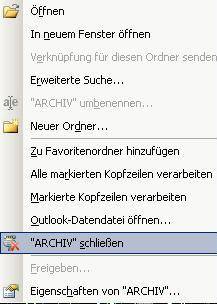
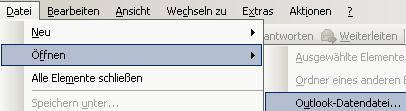
oder zumindest die Unterordner vollständig auszublenden.
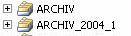
Um die Unterordner beim erneuten Öffnen von Outlook wieder einzublenden, wird das Passwort benötigt, jedoch erst bei einem Klick auf das "+"-Zeichen. Einen kleinen Haken hat diese Möglichkeit allerdings. Wenn eine Mail eintrifft, die in diesen Ordner verschoben werden müsste, verbleibt er einfach im Standardordner, was bedeutet, die Mails sollen auch nicht abgerufen werden. Da man jedoch davon ausgeht, dass Ihr E-Mail-Konto für das Abrufen der Mails mit einem Passwort geschützt ist, ist dieses Problem auch gelöst. Ansonsten können Sie über "EXTRAS/SENDEN UND EMPFANGEN/ÜBERMITTLUNGSEINSTELLUNGEN/ÜBERMITTLUNGSGRUPPEN DEFINIEREN" einstellen, dass die Mails nicht automatisch abgerufen werden.
Kommentare
Es sind keine Kommentare vorhanden.






